
在wps表格中我们的行高要怎么调整的,这个很多使用excel过来的朋友都不太清楚了,下面小编来为各位介绍wps表格行高设置方法吧,希望文章可以帮助到大家。
这个调整其实非常的简单只要表格的线条处我们拖下就可以了,如果要很详细的话可以选中行之后右击再在单元格中进行设置了,具体如下。
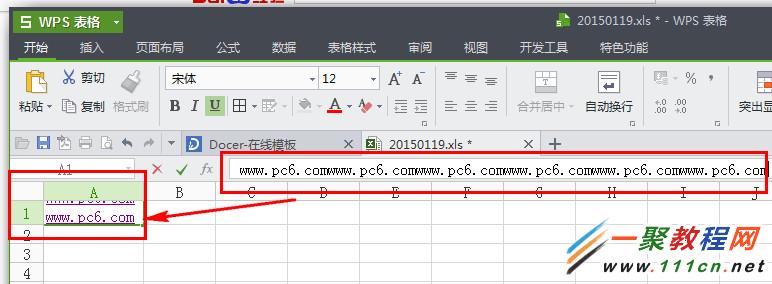
方法一:如图所示我们双击 分割线
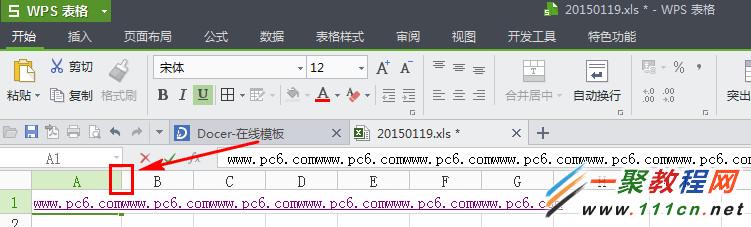
方法二:1、我们在选行中然后点击“菜单”下面的“行和列”如下图所示
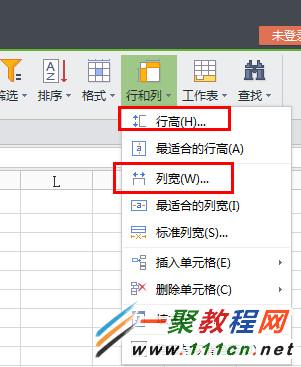
2、然后在弹出设置对话框中我们点击“行高”和“列宽”设置值 如图所示
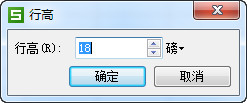
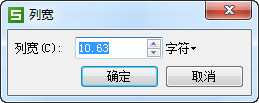
好了我们设置好之后就可以看到效果了。
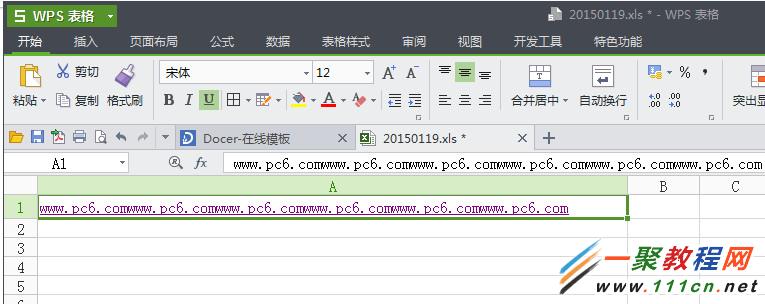
好了到了这里关于wps表格的行高都设置完了,大家快去试一下吧。
零七网部分新闻及文章转载自互联网,供读者交流和学习,若有涉及作者版权等问题请及时与我们联系,以便更正、删除或按规定办理。感谢所有提供资讯的网站,欢迎各类媒体与零七网进行文章共享合作。

